Nintendo Switchをテレビに接続する方法(ドックの有無にかかわらず)
公開: 2022-09-18
Nintendo Switch ゲームのすべての楽しみを大画面で楽しみたいですか? 元のスイッチまたは OLED モデルを TV に接続してドッキング モードでプレイすることで、エクスペリエンスをレベルアップできます。
注:これは、純粋にポータブルなハンドヘルド コンソールとして設計された Nintendo Switch Lite では機能しません。
サードパーティ製のドックと充電器には注意してください
Nintendo Switch は USB-C 仕様に完全には準拠していません。コンソールが必要な電力の 300% を過剰に消費する可能性があるという初期の報告があります。 一部のスイッチ所有者は、サードパーティのドックで充電した後、コンソールが機能しなくなったと報告しています.
スイッチで非公式の充電器とドックを使用すると、常にリスクが伴いますが、ほとんどは完全に安全です. 可能性は低いですが、任天堂はいつでも新しい問題を引き起こすファームウェアアップデートを発行する可能性があります. 公式に認可された Nintendo アクセサリ (公式の Nintendo 電源アダプタを含む) を使用することが、コンソールを保護する最善の方法です。

Nintendo Switch ACアダプター
スイッチまたはテレビ再生用ドックに直接接続する任天堂の公式電源アダプターを使用して、スイッチを安全に充電します。
2番目に良い方法は、ブランドの評判と顧客からのフィードバックに基づいて、サードパーティのアクセサリを慎重に選択することです. 現在、多くのドックとアダプターは、一般的な USB-C 標準ではなく、任天堂の電源仕様に合わせて特別に設計されています。
公式ドックの使用
公式ドックを使用してスイッチをテレビに接続すると、大画面を体験する最も簡単な方法です。 まず、ドックを持って背面のカバーを開き、HDMI ポートと「電源アダプター」USB-C ポートを露出させます。

HDMI ケーブルをドックに接続し、続いて同梱のスイッチ電源アダプターを接続します。 側面の小さな開口部にケーブルを通すように注意しながら、背面のカバーを閉じます。

HDMI ケーブルのもう一方の端をテレビに接続します。 スイッチは追加の帯域幅を必要としないため、HDMI 2.1 ポートの使用について心配する必要はありません。 アダプタを壁に差し込みます。 HDMIケーブルも電源ケーブルも伸びないように、ドックが配置されていることを確認してください。 つまずいて転倒しそうな場所にドックを配置しないでください。
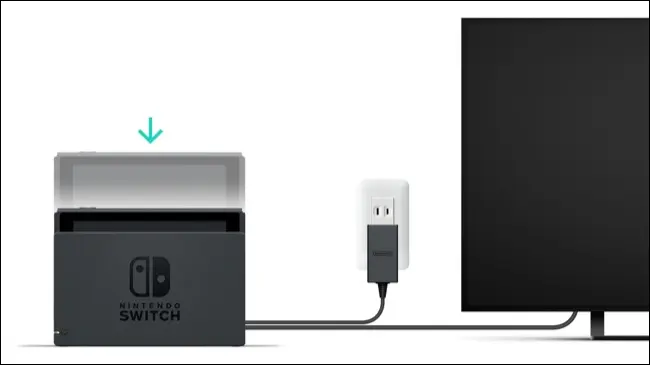
これで、スイッチをドックに装着して電源を入れることができます。 Joy-Con をドックに入れている間はスイッチに接続する必要がないので、取り外してコントローラーとして使用できます (両手に 1 つ、または付属の Joy-Con アダプターを使用)。その場しのぎのジョイパッドを作成するように切り替えます)。
テレビを適切な HDMI 入力に切り替えると、スイッチのダッシュボードまたはロック画面が表示されます。 そうでない場合は、ユニットの上部にある電源ボタンを押すか、ペアリングされたコントローラーのホームボタンを押して、スイッチがオンになっていることを確認してください。
いつでもドックからスイッチを外して手に取り、ハンドヘルド モードでプレイできます。 同じことが逆に機能し、ポータブルモードでプレイ中にスイッチをドッキングすると、ドッキングモードでプレイを続けることができます.
サードパーティのポータブル ドックの使用
サードパーティのドックに関する警告はさておき、Switch を持って旅行していて、大画面でコンソールを使用したい場合は、いくつかの良いオプションがあります. 少なくとも、これらのソリューションのいくつかでは、自宅でドッキングされたセットアップをいじる必要なく、外出先でスイッチを充電できます.
Human Things GENKI Covert Dock は、その確かな評判、小さなフォーム ファクター、およびグローバル アダプターと USB-C ケーブルの両方が含まれていることから、私たちのトップ ピックに選ばれました。 公式のドックをより厳密に反映するサードパーティのドックは他にもありますが、ポータブル ドックはまったく異なります。


Human Things GENKI Global Covert Dock for Nintendo Switch - テレビのドッキングと充電用のウルトラポータブルドックとUSB-C 3.1ケーブル、追加の3つの地域アダプターが含まれています
このポータブル Nintendo Switch ドックは、壁の充電器とほぼ同じサイズで、スイッチをドッキングするために必要な USB-C ケーブルも付属しています (ただし、HDMI ケーブルを用意する必要があります)。
これは、従来の意味でのドックというよりも、「ドッキング機能を備えた電源アダプター」に近いものです。 スイッチはその中に収まらないため、スイッチを空気の流れの良い硬い表面に配置する必要があります (柔らかい家具は避けてください)。 ドック自体は壁に直接接続する必要があります。つまり、電源コンセントは、使用するテレビまたはモニターのかなり近くにある必要があります。
ドックを接続した状態で、HDMI ケーブル (別売り) をドックから使用するテレビに接続します。 次に、付属の USB-C ケーブルをドックに接続し、もう一方の端をスイッチに差し込みます。 Nintendo Switch Proコントローラーのような周辺機器を充電またはペアリングするために、1つのUSB-Aポートが残ります.
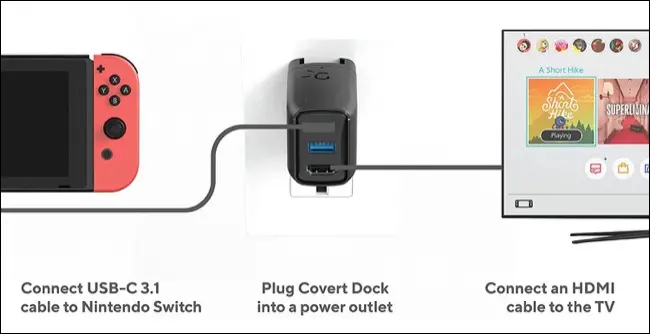
ドックに電源が供給されている限り、スイッチは公式のドックと同じように動作します。 テレビが正しい HDMI 入力に調整されていることを確認します。 コンソールの上部にあるボタンを使用するか、ペアリングされたコントローラー (または Joy-Con のセット) のホームボタンを使用してスイッチをオンにします。
Human Things は、GENKI Covert Dock は「Nintendo Switch の電源仕様に合わせて構築されている」と主張しており、この製品は使用者の間で優れた評価を得ています。 存在する唯一のポータブルドックからはほど遠いので、同様の製品を見ている場合は、購入する前に必ず調査を行ってください.
USB-C ハブの使用
最後に、ハブにHDMIポートがある限り、標準のUSB-Cハブを使用してスイッチをテレビまたはモニターに接続することもできます. すべてのハブが機能するわけではなく、USB-C 規格および非準拠のスイッチ設計に関する通常の警告がここに適用されます。
RREAKA USB-C to HDMI Digital AV Multiport Hub などの一部のハブは、Nintendo Switch をサポートして販売されていますが、Switch について言及していないハブも動作する可能性があります。 これを試みるときは、元の Nintendo 電源アダプターを使用する必要があります。

RREAKA アップグレード USB Type C から HDMI デジタル AV マルチポート ハブ USB-C(USB3.1) アダプター PD 充電器 OLED スイッチ/ニンテンドー スイッチ用 ポータブル 4K HDMI ドック Samsung Dex Station トラベル TV ドッキング ステーション用
RREAKA USB-C デジタル AV マルチポート ハブを使用して、スイッチをテレビまたはモニターに接続します。 ハブを使用して、ラップトップに USB-A ポートと HDMI 出力を追加することもできます。

ハブには USB-C ケーブルが突き出ている必要があります (PC に直接接続するため)。 これを持って、スイッチ コンソールの下部にある USB-C ポートに直接差し込みます。 すぐに動作しない場合は、別の USB-C ケーブルを試す必要があるかもしれません。
次に、使用するディスプレイに HDMI 出力を接続します。 最後に、スイッチの電源アダプターを壁に差し込み、ハブの予備の USB-C 入力に接続します。
コンソールの上部にあるボタンを使用するか、ペアリングされたコントローラーのホームボタンを押して、テレビを正しい HDMI 入力に調整し、コンソールの電源を入れます。 ロック画面や Switch ダッシュボードが表示されない場合は、USB-C ケーブルを取り外す前に本体の電源が入っていることを確認してください。
Switch でさらに多くのことを行う
安価なメモリ スイッチに適したメモリ カードを手に入れて、Nintendo eShop から安価なゲームをロードします。
最後に、コンソールのすべての機能を最大限に活用していることを確認することを忘れないでください.
関連:使用すべき10のNintendo Switch機能
